해결 : Spotify 재생 목록에 없는 임의의 노래 재생
Spotify 재생 목록에 없는 임의의 노래 재생 어떤 사람들에게는 큰 두통입니다. Autoplay라는 주요 기능은 Spotify 출시되었습니다. Spotify 자동 재생 기능은 이전에 들은 것을 기반으로 노래 목록을 생성합니다. 그러나 이 앱의 이 기능은 사용할 때마다 유용하다는 것을 의미하지는 않습니다.
많은 Spotify 사용자는 그것이 그들을 성가시게 한다고 보고합니다. 좋아하는 재생 목록이 재생되고 있는데 갑자기 나타나는 또 다른 노래가 싫어한다고 상상해 보십시오. 당신의 기분을 충분히 망치고 있지 않았습니까? 너무 많은 사용자가 묻는 것이 정상입니까? 당신은 이것을 직면하는 사람들 중 하나입니까 "Spotify 재생 목록에 없는 임의의 노래 재생" 문제가 발생합니까?
어떻게 멈출 수 있니? Spotify 재생 목록에 없는 노래를 재생에서? 당신은 바로 이곳에 왔습니다. 먼저 왜 이런 일이 일어나는지 조사해야 합니다. 다행히도 이 기사가 도움이 될 것입니다. 이러한 원치 않는 노래가 재생되지 않도록 하려면 단계별 가이드가 필요합니다. 기사의 나머지 부분을 계속 따라가시면 됩니다.
기사 내용 1부. 왜 Spotify 음악 임의의 노래를 재생하시겠습니까? 2부. 예방 방법 Spotify 임의의 노래를 재생에서? 3부. 보너스: 추출하는 실용적인 방법 Spotify 재생 목록3 부. 결론
1부. 왜 Spotify 음악 임의의 노래를 재생하시겠습니까?
"에 대한 솔루션으로 넘어가기 전에Spotify 재생 목록에 없는 임의의 노래 재생" 문제가 발생하면 먼저 그 이유를 알려드리겠습니다. Spotify 임의의 노래를 재생합니다. Spotify 자동 재생 기능으로 인해 임의의 노래를 재생합니다. 보시다시피, Spotify 구독자를 지루하게 만드는 것을 좋아하지 않습니다. Spotify 자동 재생 기능은 앱에서 AI 기능을 최대한 활용하여 이전에 들었던 내용을 기반으로 유사한 노래 목록을 만듭니다.
자동화된 재생 목록을 갖는 것은 멋진 기능입니다. 무료로 즐길 수 있고, Spotify 프리미엄 사용자. 듣고 있는 앨범 또는 재생 목록이 종료되면 자동 재생은 종료된 앨범 또는 재생 목록과 유사한 노래를 재생합니다. 이것은 때때로 당신의 취향에 맞을 수도 있고 아닐 수도 있습니다. 대부분의 사용자는 음악 경험에 영향을 미치는 이 자동 재생 기능을 좋아하지 않습니다.
이제 당신은 엿볼 수 Spotify의 자동 재생 기능과 그 이유를 알고 Spotify 임의의 노래를 재생합니다. 그래서, "를 수정하는 방법Spotify 재생 목록에 없는 임의의 노래 재생"? 다음 부분에서 방지하는 방법을 알려줍니다. Spotify 임의의 노래를 재생합니다. 길을 잃지 않도록 차근차근 설명하겠습니다.
2부. 예방 방법 Spotify 임의의 노래를 재생에서?
물론 이 문제를 해결하는 가장 올바른 방법은 무엇입니까?"Spotify 재생 목록에 없는 임의의 노래 재생" 문제가 발생합니까? 그냥 가서 자동 재생 기능을 끄십시오 Spotify 그러면 이 성가신 문제를 해결할 수 있습니다. 우리는 지금 이 자동 재생 기능에 대해 배웠습니다. Spotify 앱을 사용하면 실제로 그렇게 하는 것이 쉽다는 것을 알아야 합니다. 물론 게시물의 이 부분에서 이러한 단계를 공유할 것입니다.
해제 Spotify 모바일 장치에서 자동 재생:
이 방법을 따르려면 버전을 확인하십시오. Spotify 모바일 장치의 앱이 최신 버전입니다. 로 이동하여 앱 업데이트를 시도할 수 있습니다. Google Play 스토어 (Android 사용자) 또는 App Store(iOS 사용자).
- 당신을 엽니 다 Spotify 휴대 기기의 앱
- "홈" 탭에서 오른쪽 상단의 톱니바퀴 아이콘을 클릭하여 "설정"을 선택합니다.
- "재생"을 탭한 다음 "자동 재생" 옵션이 표시될 때까지 메뉴를 아래로 스크롤합니다.
- 이 기능을 중지하려면 "자동 재생"을 OFF로 전환하십시오.
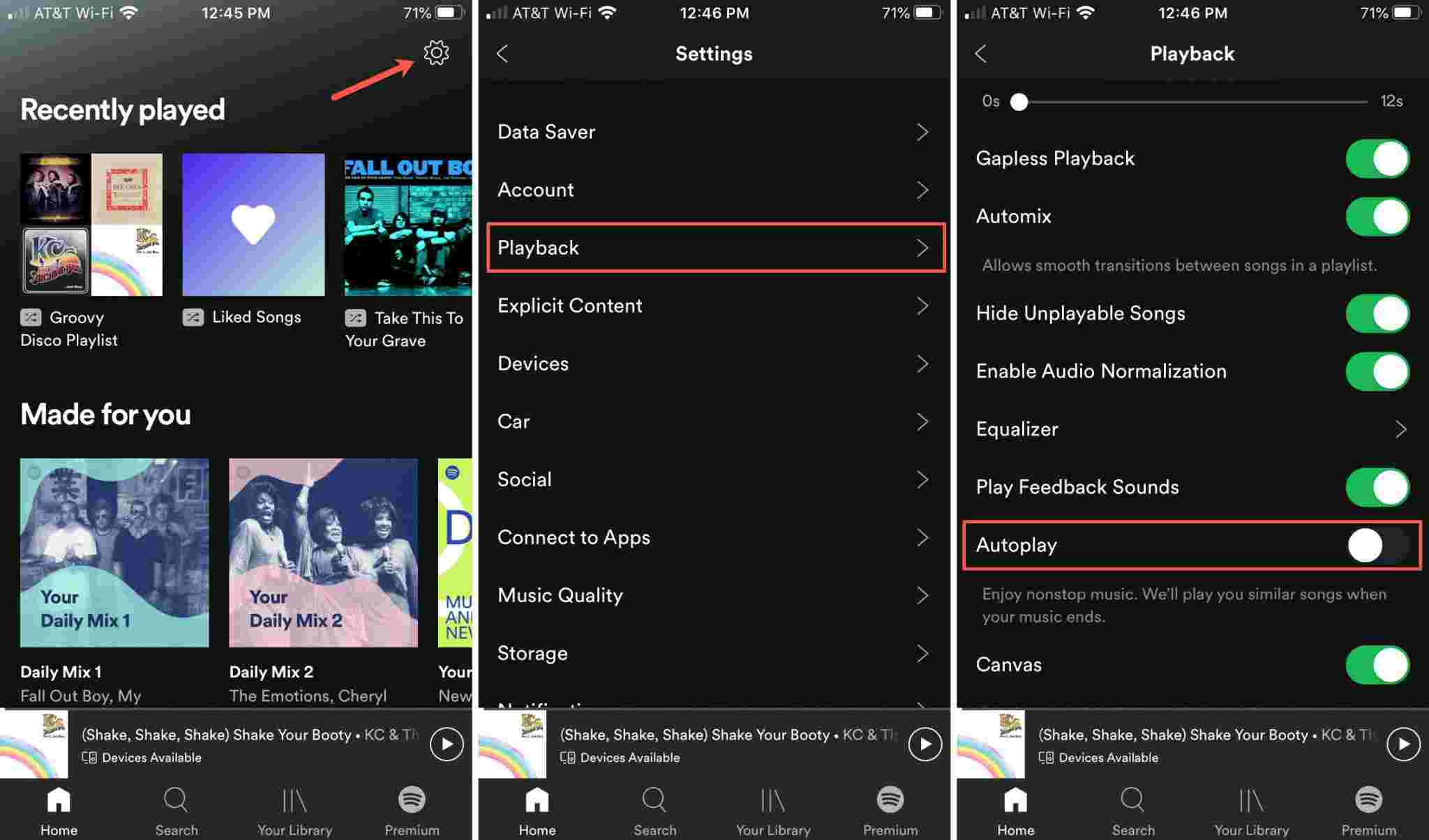
해제 Spotify 자동 재생 데스크탑 PC:
- 당신을 엽니 다 Spotify 데스크탑의 음악 앱.
- 오른쪽 상단의 프로필 아이콘을 클릭합니다. 그런 다음 "설정"을 선택하십시오.
- "설정" 목록을 아래로 스크롤하면 "자동 재생"이 표시되어야 합니다.
- 이제 버튼을 눌러 끄기만 하면 됩니다. Spotify 자동 재생. 두 가지 옵션이 있습니다. 이 앱에서 음악이 끝날 때 유사한 노래를 자동 재생하고 다른 장치에서 음악이 끝날 때 유사한 노래를 자동으로 재생합니다.
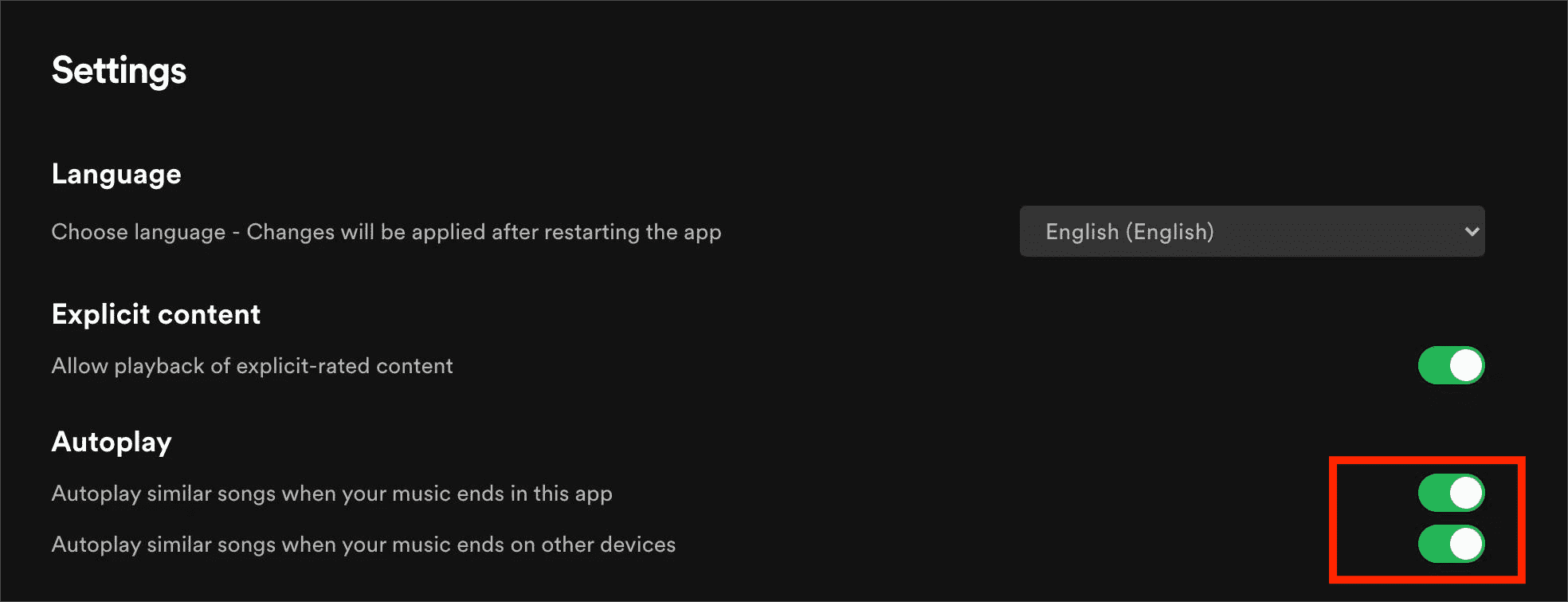
자동 재생 기능을 끄면, Spotify 재생 목록이 끝나면 유사한 노래가 자동으로 재생되지 않습니다. 그런 다음 "Spotify 재생 목록에 없는 임의의 노래 재생".
3부. 보너스: 추출하는 실용적인 방법 Spotify 재생 목록
이제 우리는 자동 재생 기능을 비활성화하는 것이 "Spotify 재생 목록에 없는 임의의 노래 재생". 그리고 언젠가 계속해서 음악을 재생하기로 결정했다면 다시 켤 수 있습니다. 그러나 알고리즘의 알고리즘은 사용자가 무엇을 듣고 있는지 알기 위해 인터넷 연결이 필요합니다. t 인터넷 없이 작동합니다.
자동재생 기능을 통해 좋아하는 곡이 있다면 Spotify, 그리고 당신이 그들을 유지하려는 경우 가장 좋은 방법은 다운로드하는 것입니다 Spotify 로컬 파일로 트랙하고 제한 없이 들을 수 있습니다. 추출하는 방법 Spotify 재생 목록을 만들고 장치에 다운로드하시겠습니까? 답이 있습니다. 이 노래를 성공적으로 추출했다면 모든 미디어 플레이어에서 재생할 수 있습니다. 그러므로 당신은 가질 수 없습니다 Spotify 더 이상 재생 목록에 없는 임의의 노래를 재생합니다.
이를 위해 유용한 타사 도구를 다운로드해야 합니다. TunesFun Spotify Music Converter. TunesFun Spotify Music Converter 다운로드와 당신의 변환 Spotify MP3와 같은 일반적인 형식으로 재생 목록.
이것은 본질적으로 DRM을 제거합니다. DRM은 디지털 권한 관리를 의미합니다. 그만큼 TunesFun DRM 보호를 쉽게 제거할 수 있습니다. Spotify 당신이 할 수 있도록 노래 들어라. Spotify 노래 오프라인 모든 미디어 플레이어 장치에서.
이 전문 소프트웨어는 원본 품질을 유지하면서 매우 빠르게 작동합니다. Spotify 노래뿐만 아니라 ID 태그 및 메타데이터 정보. 그래서 어떻게 사용합니까 TunesFun Spotify Music Converter? 아래 단계만큼 쉽습니다.
- 앱을 다운로드하고 컴퓨터에 성공적으로 설치했는지 확인하십시오. PC 및 Mac 버전을 사용할 수 있습니다.

- 원하는 출력 형식과 폴더를 선택하고 수정할 수 있는 기타 출력 옵션을 선택합니다.

- 변환을 시작하려면 "모두 변환" 버튼을 클릭하십시오.

- 완료 후 변환됨 탭에는 완료된 변환이 포함됩니다. 파일로 열기를 클릭하여 출력 디렉토리로 직접 이동합니다.
3 부. 결론
이제 이유를 알겠죠 Spotify 재생 목록에 없는 임의의 노래를 재생합니다. 이것은 자동 재생 기능 때문입니다. 이를 중지하려면 장치의 설정에서 이 설정을 끄면 됩니다. 그 후 더 이상 재생할 노래가 없으면 노래 재생이 중지됩니다.
추출할 수 있도록 멋진 변환기 도구도 도입했습니다. Spotify 재생 목록 및 노래. 이 도구를 TunesFun Spotify Music Converter. 이 도구를 사용하면 다음을 다운로드하고 변환할 수 있습니다. Spotify 노래 DRM 무료. 이제 좋아하는 디지털 미디어 플레이어를 사용하여 어디서나 이 노래를 재생할 수 있습니다. 또한 사용자 정의 응용 프로그램을 위해 이러한 노래를 자유롭게 전송하고 편집할 수 있습니다.
코멘트를 남겨주세요